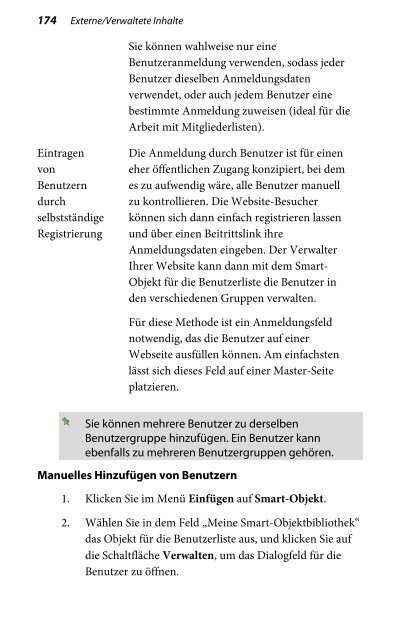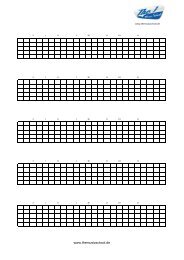- Seite 3 und 4:
Inhaltsverzeichnis 1. Willkommen ..
- Seite 5 und 6:
Inhaltsverzeichnis 6. Interaktive O
- Seite 7 und 8:
Inhaltsverzeichnis 14. Vorschau und
- Seite 9 und 10:
1 Willkommen
- Seite 11 und 12:
Willkommen 3 Willkommen! Willkommen
- Seite 13 und 14:
Willkommen 5 Neue Features • Prä
- Seite 15 und 16:
Willkommen 7 • Validierung Ihrer
- Seite 17 und 18:
Willkommen 9 • Benannte Schemafar
- Seite 19 und 20:
Willkommen 11 Optional: • Windows
- Seite 21 und 22:
Präsentieren Ihrer 2 Website onlin
- Seite 23 und 24:
Starten von WebPlus Präsentieren I
- Seite 25 und 26:
Präsentieren Ihrer Website online
- Seite 27 und 28:
Präsentieren Ihrer Website online
- Seite 29 und 30:
Präsentieren Ihrer Website online
- Seite 31 und 32:
Bearbeiten von Titel und Text Bearb
- Seite 33 und 34:
Einfügen von Bildern in eine Seite
- Seite 35 und 36:
Einrichten von 3 Websites und Seite
- Seite 37 und 38:
Einrichten von Websites und Seiten
- Seite 39 und 40:
Einrichten von Websites und Seiten
- Seite 41 und 42:
Einrichten von Websites und Seiten
- Seite 43 und 44:
Einrichten von Websites und Seiten
- Seite 45 und 46:
Einrichten von Websites und Seiten
- Seite 47 und 48:
Einrichten von Websites und Seiten
- Seite 49 und 50:
Einrichten von Websites und Seiten
- Seite 51 und 52:
Einrichten von Websites und Seiten
- Seite 53 und 54:
Einrichten von Websites und Seiten
- Seite 55 und 56:
Einrichten von Websites und Seiten
- Seite 57 und 58:
Zuweisen anderer Master-Seiten Einr
- Seite 59 und 60:
Einrichten von Websites und Seiten
- Seite 61 und 62:
Einrichten von Websites und Seiten
- Seite 63 und 64:
Einrichten von Websites und Seiten
- Seite 65 und 66:
Einrichten von Websites und Seiten
- Seite 67 und 68:
Einrichten von Websites und Seiten
- Seite 69 und 70:
Einrichten von Websites und Seiten
- Seite 71 und 72:
Einrichten von Websites und Seiten
- Seite 73 und 74:
Einrichten von Websites und Seiten
- Seite 75 und 76:
Arbeiten mit Farbschemata Einrichte
- Seite 77 und 78:
Einrichten von Websites und Seiten
- Seite 79 und 80:
Einrichten von Websites und Seiten
- Seite 81 und 82:
Einrichten von Websites und Seiten
- Seite 83 und 84:
4 Die Layoutelemente
- Seite 85 und 86:
Die Layoutelemente 77 Einfügen von
- Seite 87 und 88:
Die Layoutelemente 79 Importieren v
- Seite 89 und 90:
Die Layoutelemente 81 Festlegen der
- Seite 91 und 92:
Die Layoutelemente 83 Einfügen von
- Seite 93 und 94:
Die Layoutelemente 85 Suchen von Bi
- Seite 95 und 96:
Die Layoutelemente 87 Öffnen des S
- Seite 97 und 98:
Die Layoutelemente 89 Einfügen von
- Seite 99 und 100:
Die Layoutelemente 91 3. (Optional)
- Seite 101 und 102:
Die Layoutelemente 93 anbieten. Die
- Seite 103 und 104:
Entwerfen eigener Hintergrundvarian
- Seite 105 und 106:
Die Layoutelemente 97 Professionell
- Seite 107 und 108:
Die Layoutelemente 99 • Hinzufüg
- Seite 109 und 110:
Die Layoutelemente 101 Bearbeiten d
- Seite 111 und 112:
Die Layoutelemente 103 3. Aktiveren
- Seite 113 und 114:
Die Layoutelemente 105 5. Legen Sie
- Seite 115 und 116:
Anzeigen und Bearbeiten der Eigensc
- Seite 117 und 118:
Die Layoutelemente 109 5. Legen Sie
- Seite 119 und 120:
Die Layoutelemente 111 Einfügen ei
- Seite 121 und 122:
Die Layoutelemente 113 Gemischt: Ei
- Seite 123 und 124:
Die 5 Navigationselemente
- Seite 125 und 126:
Einfügen von Navigationsleisten Di
- Seite 127 und 128:
Die Navigationselemente 119 6. Wäh
- Seite 129 und 130:
Die Navigationselemente 121 Anpasse
- Seite 131 und 132: Die Navigationselemente 123 5. Klic
- Seite 133 und 134: Die Navigationselemente 125 Über d
- Seite 135 und 136: Die Navigationselemente 127 Einfüg
- Seite 137 und 138: Die Navigationselemente 129 Anwende
- Seite 139 und 140: Die Navigationselemente 131 Einfüg
- Seite 141 und 142: Die Navigationselemente 133 Erstell
- Seite 143 und 144: Die Navigationselemente 135 Anzeige
- Seite 145 und 146: 6 Interaktive Objekte
- Seite 147 und 148: Interaktive Objekte 139 Einfügen e
- Seite 149 und 150: Interaktive Objekte 141 Erstellen e
- Seite 151 und 152: Einfügen von Rollover-Popups Inter
- Seite 153 und 154: Interaktive Objekte 145 • Mouseov
- Seite 155 und 156: Interaktive Objekte 147 Formular f
- Seite 157 und 158: Interaktive Objekte 149 Einfügen e
- Seite 159 und 160: Interaktive Objekte 151 Nach der Re
- Seite 161 und 162: Externe/Verwaltete 7 Inhalte
- Seite 163 und 164: Einfügen von Dokumentrahmen Extern
- Seite 165 und 166: Externe/Verwaltete Inhalte 157 5. W
- Seite 167 und 168: Externe/Verwaltete Inhalte 159 Sie
- Seite 169 und 170: Externe/Verwaltete Inhalte 161 2. Z
- Seite 171 und 172: Externe/Verwaltete Inhalte 163 Wenn
- Seite 173 und 174: Externe/Verwaltete Inhalte 165 Verw
- Seite 175 und 176: Einfügen eines RSS-Readers Externe
- Seite 177 und 178: Externe/Verwaltete Inhalte 169 Die
- Seite 179 und 180: Einrichten des Smart-Objekts für d
- Seite 181: Externe/Verwaltete Inhalte 173 Erst
- Seite 185 und 186: Externe/Verwaltete Inhalte 177 6. K
- Seite 187 und 188: Externe/Verwaltete Inhalte 179 Dial
- Seite 189 und 190: Externe/Verwaltete Inhalte 181 Cont
- Seite 191 und 192: Externe/Verwaltete Inhalte 183 Benu
- Seite 193 und 194: Externe/Verwaltete Inhalte 185 6. A
- Seite 195 und 196: 5. Gehen Sie in dem Dialogfeld wie
- Seite 197 und 198: Bearbeiten von Smart-Objekten auf I
- Seite 199 und 200: 8 Soziale Netzwerke
- Seite 201 und 202: Einfügen von Facebook-Objekten Soz
- Seite 203 und 204: Soziale Netzwerke 195 • Diesen Te
- Seite 205 und 206: Soziale Netzwerke 197 Einfügen von
- Seite 207 und 208: Soziale Netzwerke 199 Einfügen ein
- Seite 209 und 210: Bearbeiten von Twitter-Objekten Soz
- Seite 211 und 212: Soziale Netzwerke 203 3. Nehmen Sie
- Seite 213 und 214: 9 Multimedia
- Seite 215 und 216: Hinzufügen von Sounds und Videos M
- Seite 217 und 218: Multimedia 209 Erstellen eines Link
- Seite 219 und 220: Multimedia 211 fest. Wenn Sie die A
- Seite 221 und 222: 10 Formulare
- Seite 223 und 224: Formulare 215 Einfügen von Formula
- Seite 225 und 226: Formulare 217 Erstellen von Formula
- Seite 227 und 228: Formulare 219 Übertragen von Formu
- Seite 229 und 230: „.CGI“, „.PL“, „.DLL“ o
- Seite 231 und 232: Formulare 223 Wenn Sie ein Formular
- Seite 233 und 234:
11 E-Commerce-Objekte
- Seite 235 und 236:
Was bedeutet E-Commerce? E-Commerce
- Seite 237 und 238:
E-Commerce-Objekte 229 • Wenn Sie
- Seite 239 und 240:
E-Commerce-Objekte 231 Wenn Sie z.
- Seite 241 und 242:
E-Commerce-Objekte 233 (Optional) W
- Seite 243 und 244:
E-Commerce-Objekte 235 • Gewicht:
- Seite 245 und 246:
9. In dem letzten Dialogfeld legen
- Seite 247 und 248:
12 Text
- Seite 249 und 250:
Text 241 Importieren von Texten aus
- Seite 251 und 252:
Text 243 Arbeiten mit künstlerisch
- Seite 253 und 254:
Text 245 Alternativ können Sie auc
- Seite 255 und 256:
Anpassen bestehender Texte an beste
- Seite 257 und 258:
Text 249 2. Tippen Sie den neuen Te
- Seite 259 und 260:
Text 251 Arbeiten mit verschiedenen
- Seite 261 und 262:
Text 253 Vorlagen für Absatz- und
- Seite 263 und 264:
Text 255 4. Klicken Sie auf Anwende
- Seite 265 und 266:
Formatierung) verwenden als auch f
- Seite 267 und 268:
Text 259 Hinzufügen und Bearbeiten
- Seite 269 und 270:
Text 261 Einfügen, Bearbeiten und
- Seite 271 und 272:
Quelldateien für 13 kreative Desig
- Seite 273 und 274:
Arbeiten mit Quelldateien Quelldate
- Seite 275 und 276:
Quelldateien für kreative Designs
- Seite 277 und 278:
Quelldateien für kreative Designs
- Seite 279 und 280:
Quelldateien für kreative Designs
- Seite 281 und 282:
Quelldateien für kreative Designs
- Seite 283 und 284:
Quelldateien für kreative Designs
- Seite 285 und 286:
Vorschau und 14 Publizieren
- Seite 287 und 288:
Vorschau und Publizieren 279 Arbeit
- Seite 289 und 290:
Vorschau und Publizieren 281 Standa
- Seite 291 und 292:
Prüfen Ihrer Website per Vorschau
- Seite 293 und 294:
Festlegen der FTP-Kontoinformatione
- Seite 295 und 296:
Vorschau und Publizieren 287 5. Fü
- Seite 297 und 298:
Vorschau und Publizieren 289 Legen
- Seite 299 und 300:
Website-Validerung 15 und -Analyse
- Seite 301 und 302:
Validieren Ihrer Website Website-Va
- Seite 303 und 304:
Analysieren der Webstatistik Websit
- Seite 305 und 306:
16 Anhänge
- Seite 307 und 308:
Anhänge 299 Serif-Kontaktinformati
- Seite 309 und 310:
Anhänge 301 THE PROXIMITY/COLLINS
- Seite 311 und 312:
17 Index
- Seite 313 und 314:
Index 305 Absätze, 250 Textformatv
- Seite 315 und 316:
Index 307 Kalenderassistent, 105 Ko
- Seite 317 und 318:
Index 309 Suchen und Ersetzen, 262